Ready 系统:win10 1909 64位企业版 软件版本:Adobe Photoshop cs6 部分用户会问要 怎么将jpg转成pdf格式 ,对于文件格式之间的转换,下面与大家分享下jpg转成pdf格式的教程。 1 第一步 打开PS软
系统:win10 1909 64位企业版
软件版本:Adobe Photoshop cs6
部分用户会问要怎么将jpg转成pdf格式,对于文件格式之间的转换,下面与大家分享下jpg转成pdf格式的教程。
1第一步打开PS软件,点击左上角的文件,在下拉菜单中选择打开,接着选择需要进行转换的图片
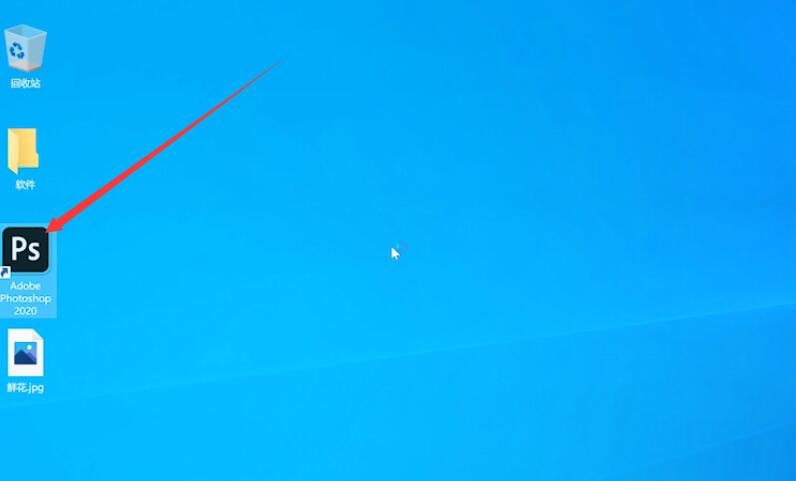
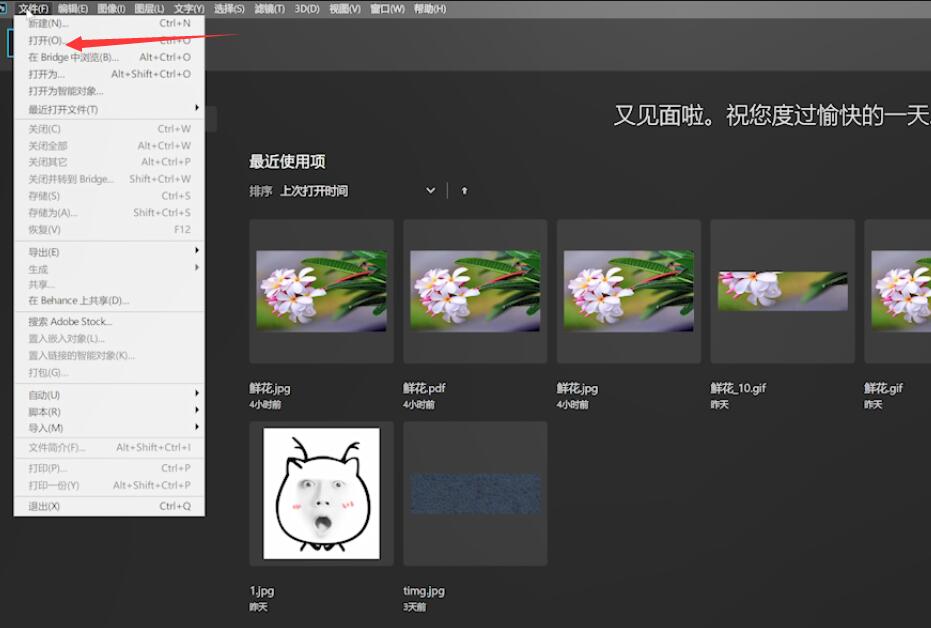
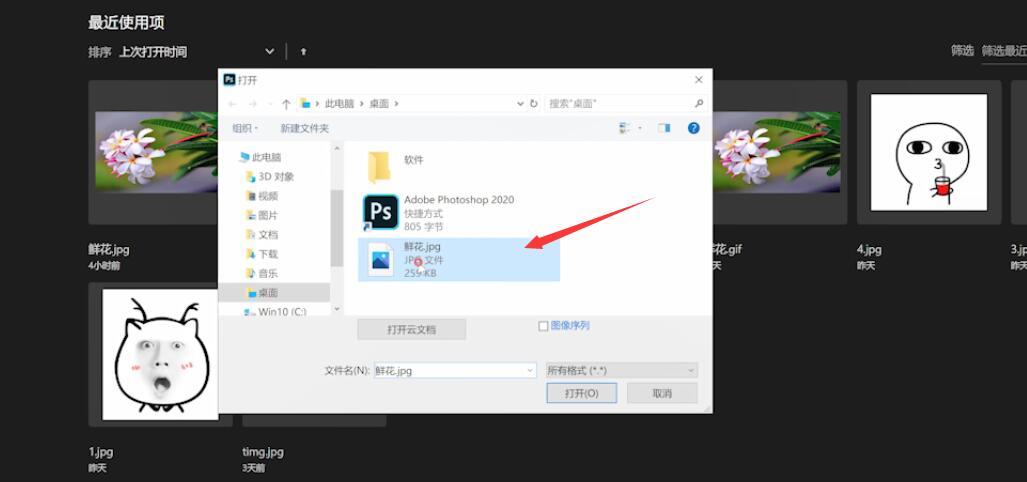
2第二步待上传完毕,再次点击左上角的文件,存储为

3第三步在保存类型的下拉菜单中,选择Photoshop pdf的格式,最后选择相应的位置,点击保存,存储PDF即可
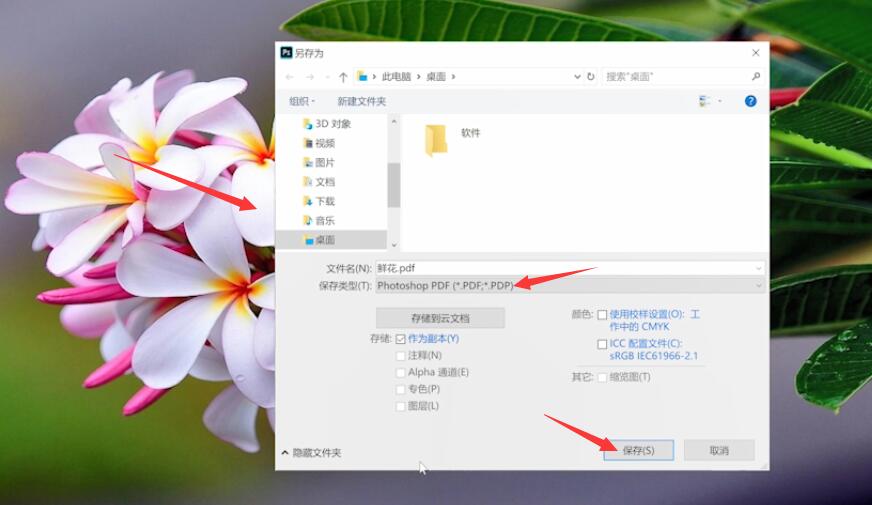
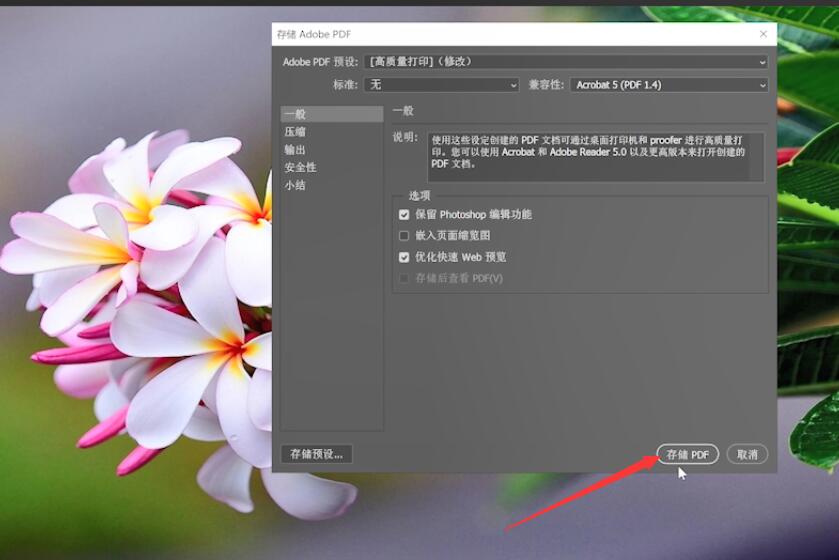
以上就是怎么将jpg转成pdf格式的文件的内容,希望对大家有所帮助。
【本文来源:武汉seo服务 复制请保留原URL】